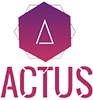Les certificats cadeaux sont un excellent moyen d’augmenter les ventes et d’organiser des promotions. Voici quelques-uns des scénarios de cas d’utilisation les plus courants :
- Ventes de fêtes de fin d’année (idéal pour les acheteurs de dernière minute car ils sont livrés instantanément)
- Retours
- Ventes back to back
- Dynamiser le trafic via des chèques-cadeaux promotionnels (présenter de nouveaux clients à votre marque)
- Augmenter la valeur du billet – la plupart des gens feront des achats pour un montant supérieur à la valeur du chèque-cadeau
- Utilisable pour le e-marketing
Les chèques-cadeaux sont des produits ordinaires et suivent les règles (conception de la devanture du magasin, expédition, taxes, etc.) comme tout autre produit.
Etape 1 : Activation de la configuration des certificats cadeaux
Connectez-vous au panneau d’administration et naviguez dans Paramètres > ; Marketing > ; Certificats cadeaux.
Vous verrez l’écran suivant, les paramètres sont expliqués dans le tableau ci-dessous :
Activer les certificats cadeaux :
Ce paramètre global permettra d’activer/désactiver les chèques cadeaux sur votre boutique;
Type de certificat cadeau par défaut :
Un type de certificat cadeau est un moyen d’identifier les certificats cadeaux générés à des fins spécifiques. Par exemple, un certificat cadeau généré par un client qui passe une commande a le type par défaut des magasins. Un certificat créé manuellement pourrait être pour un remboursement, donc le type serait « Refund ».
Modèle d’email de l’acheteur: Envoyé à la personne qui a acheté les certificats. Cela envoie lorsque le certificat est payé.
Modèle d’email du destinataire lorsqu’il est acheté:Envoyé à l’adresse email spécifiée dans le champ Email du destinataire s’il provient d’une commande.
Modèle d’email du destinataire lorsqu’il est généré: Envoyé à l’adresse spécifiée dans le champ Email du destinataire. Utilisé uniquement si le certificat a été généré par un administrateur de magasin.
Changement vers le statut actif lors du paiement:Mise en place du statut à actif lors du paiement
Envoi de l’email du certificat cadeau lorsque le statut est mis en place à actif:Envoi de l’email lorsque le statut est mis en place à actif.
Étape 2 : Création de certificats-cadeaux
Les certificats-cadeaux peuvent être configurés de deux manières :
1. Chèques-cadeaux pour la vitrine :
Comme mentionné précédemment, le chèque-cadeau se comporte comme tout autre produit. Cependant, le chemin pour le créer est légèrement différent.
Un écran intitulé Add New Product > ; Gift Certificate s’ouvrira.
Les champs marqués d’un * rouge sont obligatoires sur cette page.
Une fois que vous avez saisi toutes les informations sur cette page, cliquez sur Save. Vous pouvez créer plusieurs chèques-cadeaux en suivant les étapes ci-dessus.
Au moment de l’enregistrement, le chèque-cadeau est prêt à être utilisé par vos clients.
Options de personnalisation
Par défaut, le produit chèque-cadeau créé ci-dessus a trois options de personnalisation créées. Si vous souhaitez en ajouter d’autres, cliquez sur ‘Nouvelle personnalisation’
Les trois options de personnalisation par défaut pour les certificats-cadeaux sont:
- Email du destinataire:
- Nom du destinataire:
- Message du cadeau:
Par défaut, les trois champs ci-dessus sont facultatifs. Si vous le souhaitez, vous pouvez activer la case à cocher Is Required pour les rendre obligatoires. Ceci est utile lorsque votre magasin permet l’ajout au panier depuis la page de la catégorie. Si les variantes ne sont pas paramétrées sur Is Required les informations ne seront pas demandées.
2. Certificats cadeaux générés en lot:
Un lot est un moyen de générer des certificats cadeaux en masse. C’est utile lorsque vous voulez générer un grand nombre de certificats-cadeaux à distribuer.
Browser sur Marketing > ; Gift Certificates et cliquer sur le New bouton dans le coin supérieur droit :
Cela ouvrira une fenêtre de saisie comme suit (le tableau ci-dessous explique les paramètres):
Notez que les champs marqués d’un * sont obligatoires sur ce formulaire.
Après l’étape 2, vous pouvez choisir d’apporter des modifications aux modèles de courriel par défaut pour les chèques-cadeaux. Naviguez jusqu’à Marketing > ; Modèles d’e-mail, puis sélectionnez Acheteur du certificat-cadeau ou Bénéficiaire du certificat-cadeau.
Étape 3 : Configuration des modèles d’e-mail
Ce qu’il faut noter
Il y a certaines choses que vous devez garder à l’esprit lorsque vous travaillez avec des certificats-cadeaux.
- PreTaxDiscount
Si elle est activée, le chèque-cadeau s’applique comme une remise sur la commande au sous-total et au montant de l’expédition avant que la taxe ne soit calculée. - Lots
Un lot est une façon personnalisée d’identifier les certificats-cadeaux générés en masse. Par exemple, fournir une liste de certificats-cadeaux à des fins promotionnelles. - Email du destinataire
Si un destinataire existe déjà sur votre boutique en tant que client, alors le certificat-cadeau est automatiquement attribué à ce client. Les autres clients ne peuvent pas l’utiliser. - Dénomination
Les chèques-cadeaux seront générés dans la dénomination du produit lorsqu’il est acheté en ligne. - Variantes
Variantes peuvent être ajoutées manuellement pour plusieurs dénominations - Rapports de ventes
Les chèques-cadeaux standard gonfleront artificiellement les chiffres de vente du magasin. La vente sera enregistrée à la fois lors de l’achat du certificat, et à nouveau lors de son échange. Les certificats sont simplement une forme de paiement comme les cartes de crédit. - Types de certificats-cadeaux:
Chèques Cadeaux de Remise Avant Taxes:
- Ce type de Chèque Cadeau est appliqué comme une remise sur la commande, après expédition et avant taxes.
- Ceux-ci s’appliquent comme un code de coupon qui porte un solde.
- Ces types de chèques cadeaux sont utilisés à des fins promotionnelles et sont donnés au client « sans contrepartie », ce qui signifie qu’il ne les a pas payés, ils sont donc appliqués hors taxe puisque le client ne paierait pas de taxe sur quelque chose qui lui a été donné gratuitement.
Pour que le client puisse échanger le chèque cadeau, les actions suivantes doivent être respectées :
- La commande de la carte/du certificat cadeau doit être fermée et le certificat doit être défini comme actif.
- Si la carte ou le certificat cadeau est enregistré à une adresse e-mail, le client devra saisir cette même adresse pour utiliser le certificat. Si l’adresse électronique est déjà enregistrée, le client devra se connecter. Une fois connecté, une liste des certificats qui lui sont enregistrés s’affichera dans une liste déroulante.
Pour en savoir plus sur les chèques cadeaux wedoogift suivez le lien